Facebookストーリーの作成方法

Facebookストーリーは作成するのがとても楽しいです。Androidデバイスとコンピュータでストーリーを作成する方法を紹介します。
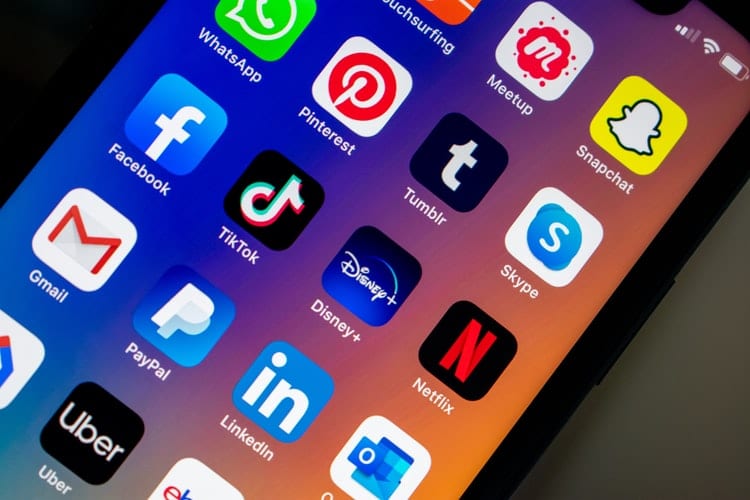
2019年11月12日、別のストリーミングサービスが開始されました。ディズニーは、実写映画やアニメーション映画、テレビ番組などへのオールアクセスとしてDisney +を開始しました。また、ピクサー、マーベル、スターウォーズ、ナショナルジオグラフィックの映画や番組を見ることができます。アプリはインストールが非常に簡単で、さらに使いやすいです。映画や番組をダウンロードしてオフラインで表示し、完了したらデバイスから削除できます。それはすべての年齢のための素晴らしいサービスのように聞こえます。
しかし、Disney +が提供するすべてを楽しむことができるかどうかを決定する重要な質問がここにあります。それはあなたのサムスンギャラクシータブレットで動作しますか?はい!ディズニーがストリーミングサービスを開始したとき、それはほとんどすべてのデバイスで利用可能になりました。Samsung、Xbox One、Apple TV、PS4、Rokuは、Disney +をすぐにサポートするデバイスのリストに含まれています。
ただし、Disney +アプリはOneUI2.0ベータシステムを実行しているタブレットでは機能しないという報告があります。アプリをダウンロードする前に、デバイスで実行されているシステムを再確認してください。以下は、アプリをダウンロードして、何時間にもわたってDisney +コンテンツを楽しみ始める方法の簡単なステップバイステップです。
Disney +アカウントにサインアップします。これは、コンピューターで簡単に実行できます。
サムスンギャラクシータブレットの電源を入れます。
タブレットがWiFiまたはモバイルネットワーク接続に接続されていることを確認してください。
ホーム画面が表示されたら、Playストアに移動し ます。
Playストアが開いたら、 [アプリ]タブが表示されていることを再確認してください 。
検索 ディズニープラスの かを検索 ディズニープラス 画面の上部にある検索バーに。
[インストール]をクリックし ます。
アプリのダウンロードが完了したら、アプリを開きます。
Disney +アカウント用に作成したユーザー名とパスワードでサインインします。
アプリのすべてのオプションを熟読し、視聴するものを選択します。
見たい番組をタップします。
再生 ボタンをタップして お楽しみください。
Disney +アプリのダウンロードはすばやく簡単です。これで、Disney +が提供するすべてのものを楽しむことができます。
Disney +は、2020年3月31日にヨーロッパで利用可能になります。
アプリ自体は無料です。ただし、ストリーミングサービスの料金は月額$ 6.99または年額$ 69.99です。利用可能なバンドルもあります。Disney +、Hulu、ESPN +を月額$ 12.99で入手できます。これには、7日間の無料トライアルも含まれます。
Disney +のもう1つの優れた機能は、エピソードや映画をタブレットにダウンロードして後で楽しむことができることです。WiFiでエピソードや映画をダウンロードして、後でインターネットにアクセスできないときに簡単に見ることができます。
後で表示するためにアイテムをダウンロードするには、以下の手順に従ってください。
Disney +アプリが開いていることを確認してください。
ダウンロードしたい映画やエピソードを選択します。
[再生]ボタンの横に、ダウンロード矢印アイコンが表示されます。
アイコンをタップします。映画またはエピソードのダウンロードが開始されます。
アイテムのダウンロードが完了すると、円形のプログレスバーがいっぱいになります。
デバイスをインターネット接続から切り離す前に、ダウンロードが完了していることを確認してください。
映画やエピソードをダウンロードしてオフラインで視聴するのは、Disney +アプリをインストールするのと同じくらい簡単です。後で表示するためにアイテムをダウンロードすることは非常に有利です。あなたは子供たちを楽しませるためにそれらを道路に連れて行くことができます。または、後でインターネットを使用している他の人で忙しいときに備えて、それらを用意することもできます。
Facebookストーリーは作成するのがとても楽しいです。Androidデバイスとコンピュータでストーリーを作成する方法を紹介します。
このチュートリアルでは、Google Chrome と Mozilla Firefox での自動再生される迷惑な動画を無効にする方法を学びます。
Samsung Galaxy Tab S8が黒い画面で固まってしまい、電源が入らない問題を解決します。
Fireタブレットでメールアカウントを追加または削除しようとしているですか?この包括的ガイドでは、プロセスをステップバイステップで説明し、お気に入りのデバイスでメールアカウントを迅速かつ簡単に管理する方法をお教えします。見逃せない必見のチュートリアルです!
Androidデバイスでのアプリの自動起動を永久に防ぐための二つの解決策を示すチュートリアルです。
このチュートリアルでは、Google メッセージングアプリを使用して Android デバイスからテキストメッセージを転送する方法を説明します。
Android OSでスペルチェック機能を有効または無効にする方法。
Samsungが新しい旗艦タブレットのラインナップを発表したとき、注目すべき点がたくさんありました。 Galaxy Tab S9とS9+は、Tab S8シリーズに期待されるアップグレードをもたらすだけでなく、SamsungはGalaxy Tab S9 Ultraも導入しました。
Amazon Kindle Fireタブレットで電子書籍を読むのが好きですか? Kindle Fireで本にメモを追加し、テキストをハイライトする方法を学びましょう。
Samsung Galaxy Tab S9タブレットでデベロッパーオプションとUSBデバッグを有効にする方法について説明するチュートリアルです。






